Win11 24H2更新失败了怎么办?Win11 24H2更新失败了问题解析
Win11Win1124H2更新失败了怎么办是很多用户们在询问的一个问题,可能是用户们的硬件要求不足的情况,由于现在还没正式发布Win11 24H2版本,用户们可以选择安装win11 23h2的最新版本,下面就让本站来为用户们来仔细的介绍一下Win11 24H2更新失败了问题解析吧。
Win11 24H2更新失败了问题解析
可能是用户们的电脑硬件要求不足的情况,用户们可以下载石大师装机工具石大师装机工具或者是系统之家装机工具系统之家装机工具来进行安装。
但是由于现在win11 24h2版本还没正式的发布,用户们可以选择安装win11 23h2最新版本win11 23h2最新版本来进行使用。
下面就让本站来为用户们来推荐几款最新版的系统吧,还有安装教程让你快速的下载。
推荐系统一:微软Win11 23H2 22631.3227 64位官方纯净版 V2024微软Win11 23H2 22631.3227 64位官方纯净版 V2024
推荐系统二:专业办公 Win11 23H2 64位 集成Office 纯净版V2024专业办公 Win11 23H2 64位 集成Office 纯净版V2024
推荐系统三:系统之家 Win11 23h2多合一 纯净镜像V2024系统之家 Win11 23h2多合一 纯净镜像V2024
安装方式(石大师u盘装机教程为例)
准备工作
1、U盘一个(尽量使用8G以上的U盘)。
2、一台正常联网可使用的电脑。
3、下载U盘启动盘制作工具U盘启动盘制作工具:石大师装机大师石大师装机大师石大师装机大师(https://www.xpwin7.com/soft/39129.htmlhttps://www.xpwin7.com/soft/39129.html)。
4、ghost或ISO系统镜像文件(https://www.xpwin7.com/windows/list_4_1.htmlhttps://www.xpwin7.com/windows/list_4_1.html)
U盘启动盘制作步骤
注意:制作期间,U盘会被格式化,因此U盘中的重要文件请注意备份,如果需要安装系统的是C盘,重要文件请勿放在C盘和桌面上。
1、运行“石大师装机大师石大师装机大师”点击“我知道了”。
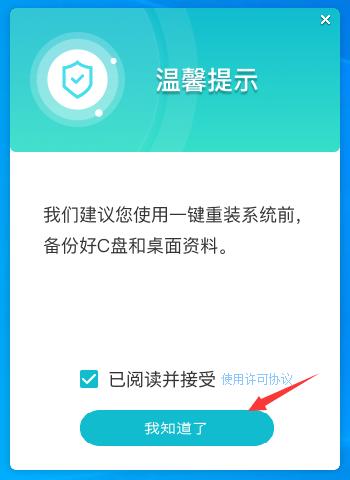
2、选择“U盘启动”点击“开始制作”。

3、正在下载U盘启动工具制作时所需的组件,请耐心等待。

4、跳出提示备份U盘内重要资料,如无需备份,点击“确定”。

5、选择自己想要安装的系统镜像,点击“下载系统并制作”,本软件提供的系统为原版系统(也可选择取消下载系统制作)。

6、正在下载系统镜像,请勿关闭软件。

7、正在制作U盘启动工具。

8、正在拷备系统镜像到U盘。

9、提示制作完成,点击“确定”。

10、选择“模拟启动”,点击“BIOS”。

11、出现这个界面,表示石大师U盘启动工具已制作成功。

U盘装系统步骤
1、查找自己电脑主板的U盘启动盘快捷键。

2、制作好的U盘启动盘依然插在电脑上,重启电脑按快捷键选择U盘进行启动,进入后,键盘↑↓键选择第二个【02】启动Windows10PE x64(网络版),然后回车(这个PE系统只是方便用户进行操作的,跟用户要安装什么系统无关)。

3、进入PE界面后,点击桌面的一键重装系统。

4、打开工具后,点击浏览选择U盘中的下载好的系统镜像ISO。

5、选择后,再选择系统安装的分区,一般为C区,如若软件识别错误,需用户自行选择。选择完毕后点击下一步。

6、此页面直接点击安装即可。

7、系统正在安装,请等候……

8、系统安装完毕后,软件会自动提示需要重启,并且拔出U盘,请用户拔出U盘再重启电脑。

9、重启后,系统将自动进入系统安装界面,到此,装机就成功了。

相关问答
查看更多 >热门标签
-
1
苹果手机换原装电池要多少钱
2024-05-15
-
2
手机换屏幕大概要多少钱?省钱指南与考虑因素
2024-05-15
-
3
卫生间防水施工全解密:正确方法与关键步骤
2024-05-15
-
4
修燃气灶一般多少钱
2024-05-15
-
5
空调加氟一般需要多少钱?详细解读加氟费用
2024-05-15
-
6
啄木鸟家庭维修受邀走进联合国,奏响中国品牌最强音
2024-05-13
-
7
平凡的岗位 不凡的守卫,致敬家庭维修工程师
2024-05-07
-
8
空气能热水器十大品牌有哪些
2024-04-29
-
9
空气能热水器什么原理
2024-04-29
-
10
空气能热水器优缺点有哪些
2024-04-29
热销服务


 扫码关注小程序,下单方便又实惠
扫码关注小程序,下单方便又实惠

电话咨询请拨打
7*24小时为您服务
您还未登录,请登录后查看
取消
确定


































